私はたまにマクドナルドでもパソコンを開くことがあるのですが、その際はWi2 300 公衆無線LANを使用してインターネットに接続しています。「富士通 arrows M03」でもWi2 300 公衆無線LANを利用するためにWi2Connectアプリをインストールしました。Wi2Connectは、Wi2 300 公衆無線LANのサービスエリアで簡単にインターネットに接続するためのアプリです。
私はBIC WiMAX SERVICEのBIC定額Wダブルを契約しているのですが、その無料オプションとしてWi2(ワイツー)プラスも契約しています。
オプションプラン|BIC WiMAX SERVICE
BIC定額、またはBIC定額ダブルをご利用の方に限り、公衆無線LANサービス『Wi2 300』(株式会社ワイヤアンドワイヤレス提供)が、いまなら無料でご利用になれます。
http://www.bic-ws.net/info/option.html
Wi2 300 公衆無線LAN|Wi-Fi ソリューションを提供するワイヤ・アンド・ワイヤレス
Wi2 300は、次世代無線LAN規格の「11ac」※を含む、全国最大規模のエリアを誇る公衆無線LANサービスです。公共交通機関、カフェなど街中で、お手持ちのWi-Fi(無線LAN)搭載端末を インターネットに接続することができます。
http://wi2.co.jp/jp/300/
ホーム画面を表示、Play ストアアイコンをタップします。
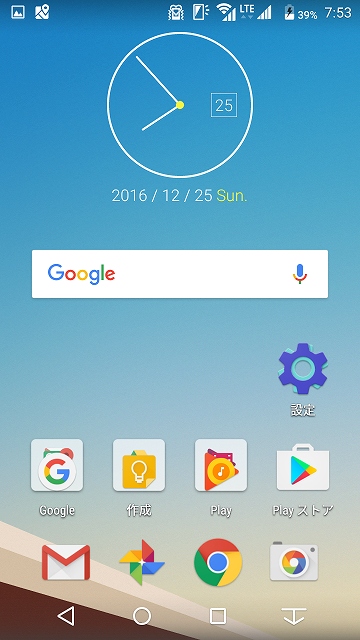
「Wi2Connect」を検索します。検索候補に出てきたので、続けてタップします。
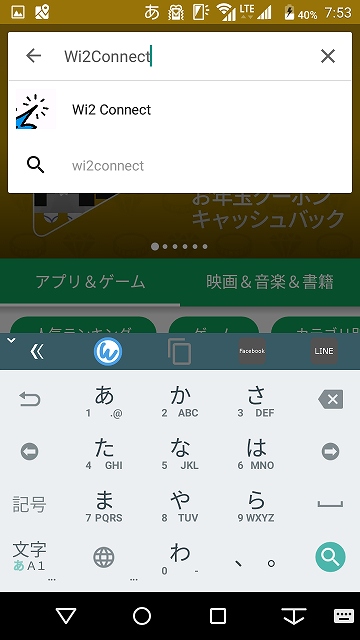
インストールボタンをタップ。
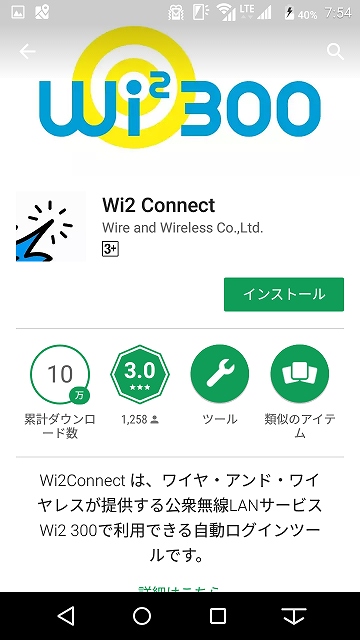
「同意する」をタップ。
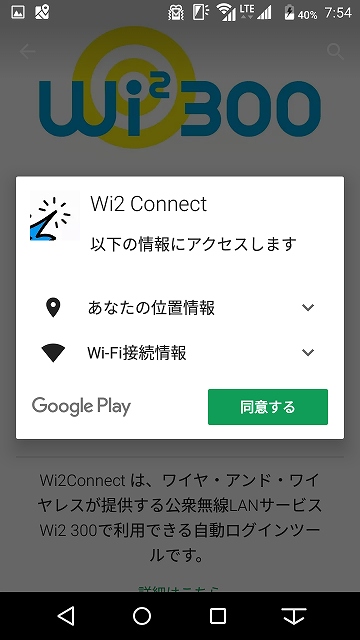
Wi2Connectのインストールが完了しました。
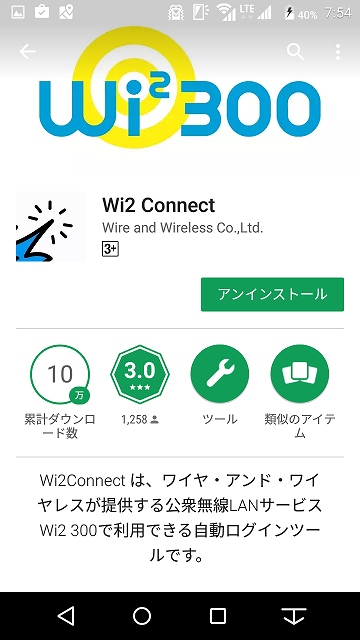
ここで戸惑うのがWi2Connectのショートカットが自動で作成されないことなんですよね。どこにあるかというと、ショートカットではなくウィジェットの中にあります。Wi2Connectはログイン状態やログインできるネットワーク状態を常に監視しているのでウィジェットというかたちで画面に表示されます。
ホーム画面の空きスペースを長押ししてウィジェットをタップします。
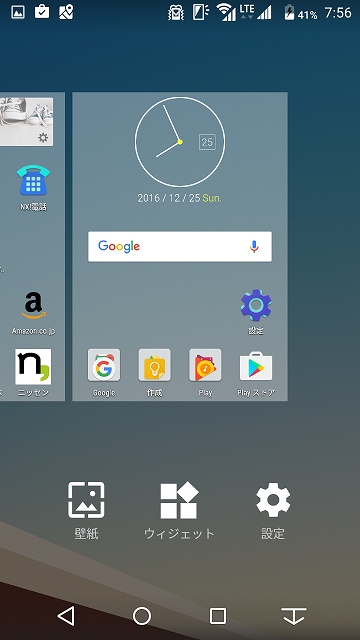
フリックしてWi2Connectのウィジェットを探すと…ありました。ウィジェットを長押しして、押したまま設置したい場所で離します。
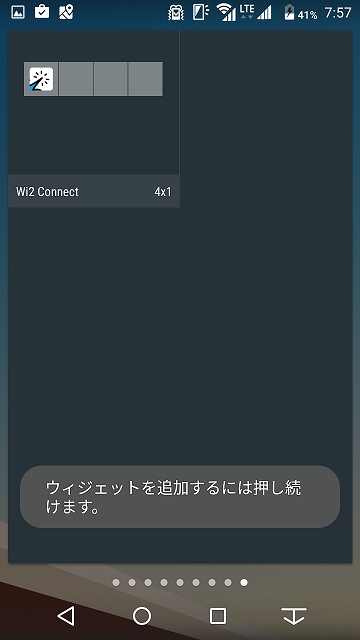
Wi2Connectアプリを起動して「Wi2 300設定」をタップします。
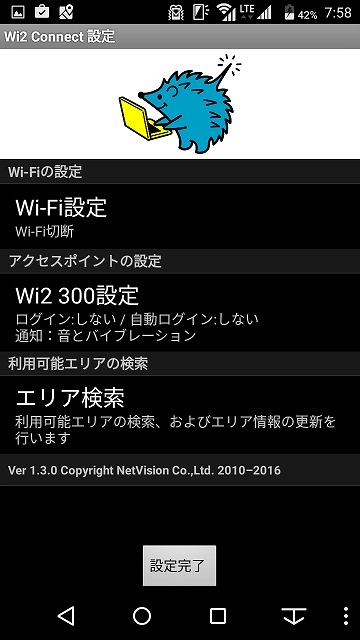
ログインIDとパスワード、私は電波の弱いところでブチブチ切れるのが嫌なので自動ログインのチェックは外しておきました。
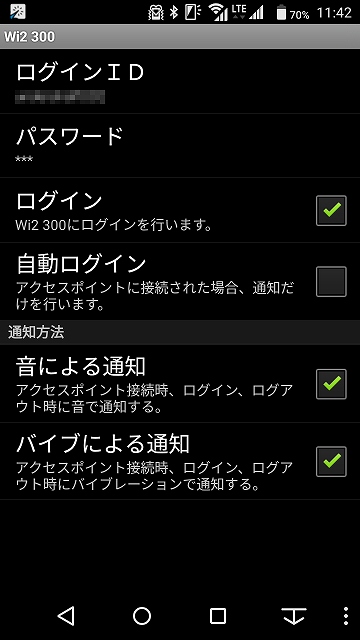



コメント